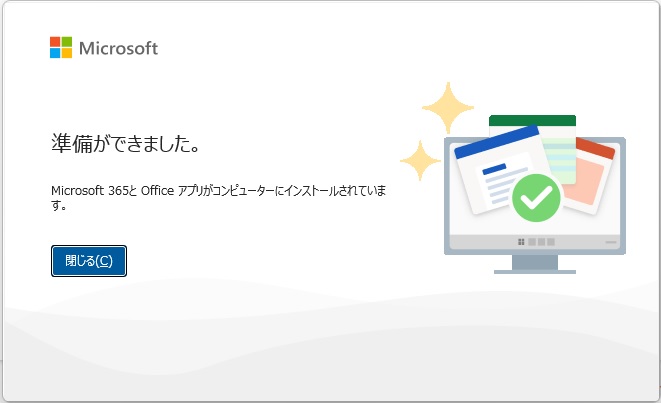Microsoft 365を自宅等で利用する方法
本学では、マイクロソフト社と教育機関向けライセンスとして「Microsoft 365 Education」を契約しています。
この契約により、本学に在籍している学生・教員(専任・非常勤)は、在籍期間中、Officeソフトをインストールし、無料で利用することができます。
利用条件
対象者
学生・教員(専任・非常勤)
※職員はインストールすることができません。
利用期間
利用できるのは、本学に在籍している間のみになります。
卒業・退学・退職と同時に利用できなくなります。
認証
30日に1回、インターネットに接続した状態でライセンス認証を行う必要があります。
認証できない場合は機能制限モードになり、ドキュメントの表示・印刷のみ可能になります。
機能制限モードを解除するためには、正しいIDとパスワードで再度認証(サインイン)を行ってください。
認証(サインイン)のIDは「@bunkyo.ac.jpのメールアドレス」、「パスワード」が必要になります。
インストール可能なPC
個人のPCを含め、ひとり5台までインストールすることができます。
対象OS
マイクロソフト社がサポートしているWindows、Macのバージョン
他のOffice製品との利用
すでに他のOffice製品が導入されているPCは、不具合が発生する可能性があるため、事前に同じPCにインストールできるかを確認してください。
<参考>同じPCにインストールできるOffice製品について(マイクロソフト)
インストール手順
- Webサイト(https://portal.office.com/ )にアクセスし、@bunkyo.ac.jpのメールアドレスでMicrosoft365にログインします。
- 左サイドバーの「アプリ」を選択、右上の「アプリをインストール」をクリック、「Microsoft 365 Apps」をクリックします。
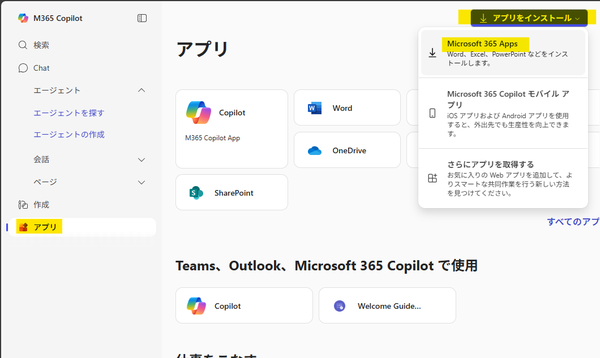
- マイアカウント画面に切り替わるので、「Officeのインストール」を選択します。
Officeアプリのダウンロードが始まります。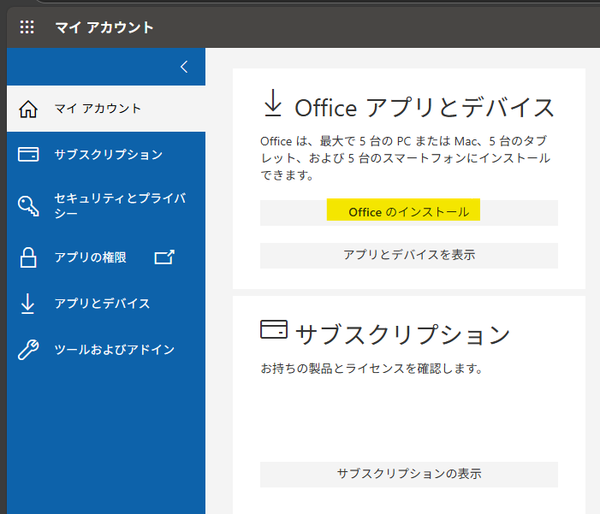
- ダウンロードしたOfficeアプリを「実行」します。
Windowsの場合
ダウンロードした「OfficeSetup.exe」をダブルクリックします。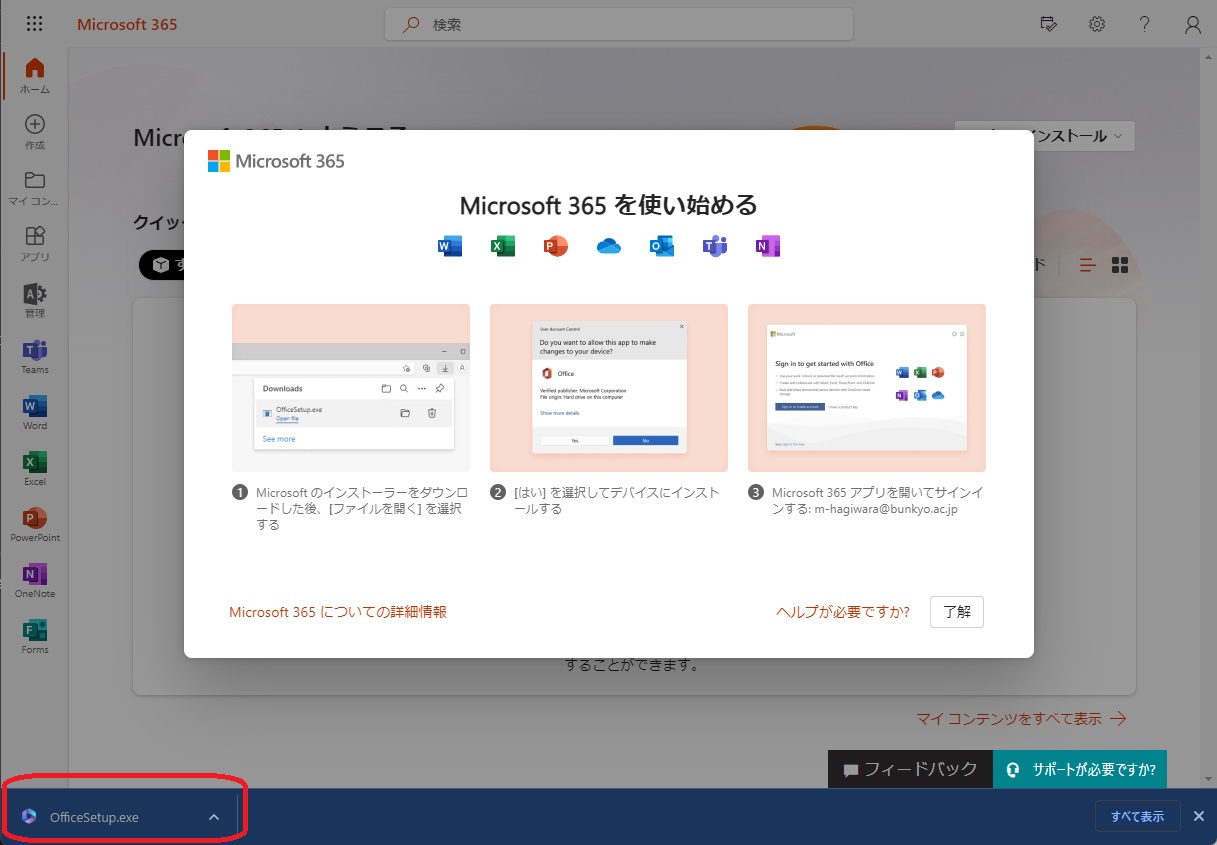
Macの場合
ダウンロードが完了したら検索を開き、[ダウンロード] に移動します。
Microsoft_Office_2016_Installer.pkg をダブルクリックします 。
(名前は多少異なることがあります)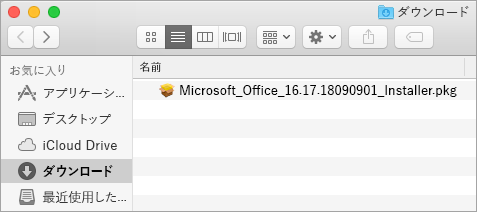
- インストールが始まるので、画面の指示に従いインストールします。
完了すると、以下の画面が表示されます。